Windows11官方安装检测指南来了:升级进程比Win10快一倍!
编辑:系统城官网 2022-02-09 来源于:网络
系统之家2月9日消息,Windows 11官方安装检测指南来了!自去年10月Windows 11开启推送以来,已经有越来越多的用户升级了新系统。据微软官方公众号消息,此次Windows 11的升级进程比此前的Windows 10升级快了一倍。
还没有升级的用户如何判断自己的电脑是否可以安装Windows 11?怎样才算满足 Windows 11的安装要求?
首先,需要确保自己的电脑硬件已经至少满足 Windows 11的最低硬件要求:
处理器:1 GHz 或更快且支持64位的处理器(双核或多核)或系统单芯片(SoC)。
内存:4 GB RAM。
存储:64 GB 或更大的存储设备。
系统固件:支持 UEFI 安全启动。
TPM:受信任的平台模块 (TPM) 2.0版本。
显卡:支持 DirectX 12或更高版本,支持 WDDM 2.0驱动程序。
显示屏分辨率:对角线长大于9英寸的高清 (720p) 显示屏,每个颜色通道为8位。
Internet连接:Windows 11家庭版需要具备Microsoft帐户和Internet 连接。
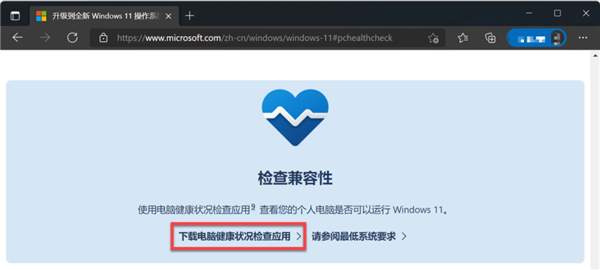
第二,检查你的电脑是否兼容 Windows 11。微软官方提供了一个叫做“电脑健康状况检查应用”的工具,它可以一键式检测你的电脑是否兼容 Windows 11。
只需下载、安装并运行该应用,单击“立即检查”按钮,它就会立即检查当前电脑的 Windows 11兼容性并给出结果。
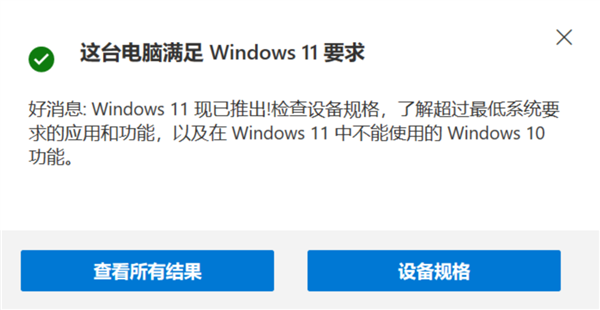
满足要求
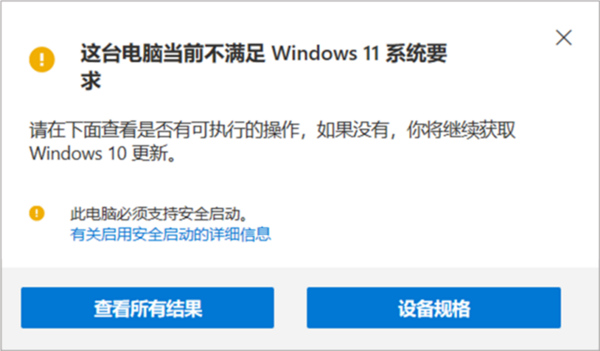
不满足要求
如果无法升级到 Windows 11,大多数时候主要是由于你的电脑尚未启用(或者不支持)UEFI 安全启动所致。
UEFI 安全启动是 Windows 11对系统固件的硬性要求,可以提高 Windows 系统的整体安全性。
可以通过在开始菜单中搜索并打开“系统信息”工具来查看是否支持UEFI安全启动。
如果你的电脑不支持 UEFI安全启动,会看到如下所示的信息:
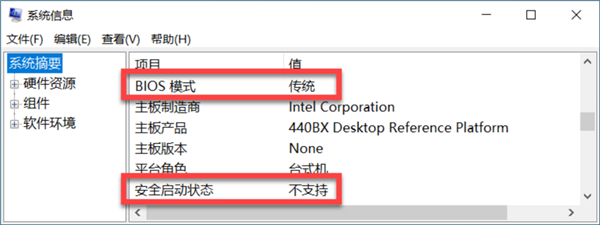
如果支持UEFI,则会看到这样的信息:
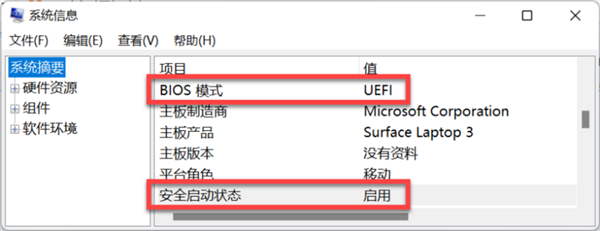
支持的话,只需重启电脑、进入BIOS并启用它就可以安装Windows 11了。
热门系统推荐下载:⭐⭐⭐⭐⭐
Windows功能体验包1000.22000.469 V2022.02 >>>>
Windows 11 V21H2 Build 22000.469 RTM版 V2022.02 >>>>
xb21cn Windows 11 G版 V21H2(22000.469) V2022.02 >>>>
相关信息
-
-
2023/09/13 09:07
微软发布Win11 Beta 22621.2338/22631.2338(KB5030305) 九月更新! -
2023/09/13 09:03
微软发布Win11 21H2 KB5030217九月累积更新补丁!附完整的更新日志 -
2023/09/13 08:48
微软发布Win11 22H2 KB5030219九月累积更新补丁!更新“粘滞键”菜单中删除空白菜单项
-
-
微软推送Win10九月更新KB5030211!解决了 Windows 操作系统的安全问题
系统之家9月13日最新消息,微软向Win10用户发布了九月最新星期二更新补丁KB5030211,版本号也提升为1904x.3448,此次更新也是主要解决了 Windows 操作系统的安全问题以及影响身份...
2023/09/13 08:35:58
-
微软Win11 Build 23541 预览版暂时撤下开始菜单文件预览特性
系统之家消息,微软面向 Dev 频道的 Windows Insider 项目成员发布了 Win11 Build 23541 预览版更新,本次更新并未引入太大的变化,只是临时撤下了开始菜单的推荐区域文件预览。...
2023/09/11 09:40:41
热门资讯
- 1 Win10 21H1/20H2推送KB5001391升级:修复大量BUG!
- 2 系统之家官网 系统之家官网登录入口
- 3 显卡排行榜天梯图2022 显卡性能天梯图2022年7月版
- 4 安装KB5001391更新补丁后电脑绿屏怎么办?
- 5 Win11 22H2正式版发布时间确定了!将在9月20日推送更新!
- 6 Win11 22H2正式版发布了吗?Win11 22H2正式版什么时候发布?
- 7 微软扩展 Outlook 的邮件朗读功能:新增法语和西班牙语,通过聆听阅读邮件
- 8 微软新推出的KB5001391更新补丁,将带来怎样的效果呢?
- 9 iOS16.1描述文件下载 Apple iOS 16.1 Beta(20B5045d) 描述性文件下载
- 10 第三期鸿蒙OS系统内测申请入口!(附可申请机型)
频道热点资讯
- 1 Win10 21H1/20H2推送KB5001391升级:修复大量BUG!
- 2 系统之家官网 系统之家官网登录入口
- 3 安装KB5001391更新补丁后电脑绿屏怎么办?
- 4 Win11 22H2正式版发布时间确定了!将在9月20日推送更新!
- 5 Win11 22H2正式版发布了吗?Win11 22H2正式版什么时候发布?
- 6 微软扩展 Outlook 的邮件朗读功能:新增法语和西班牙语,通过聆听阅读邮件
- 7 微软新推出的KB5001391更新补丁,将带来怎样的效果呢?
- 8 微软Windows11系统用户上升至20%
- 9 微软新文档曝光:Windows 10视觉效果将迎来革新
- 10 Win10 21H1/20H2/2004/1909发布更新KB5003637下载地址合集!




